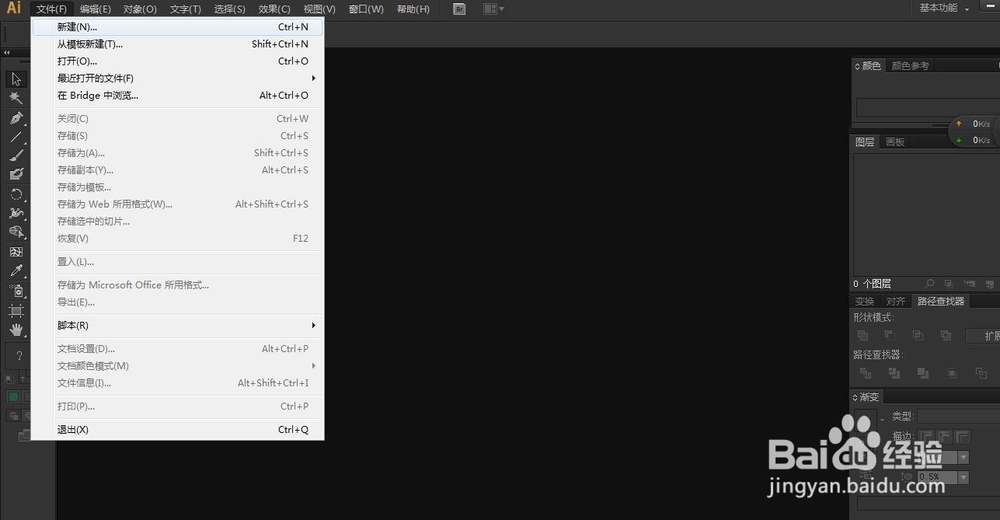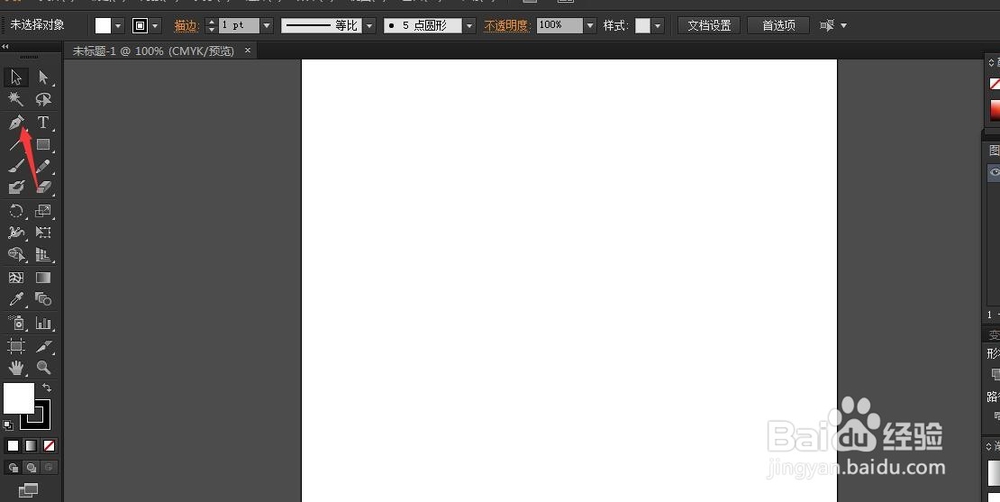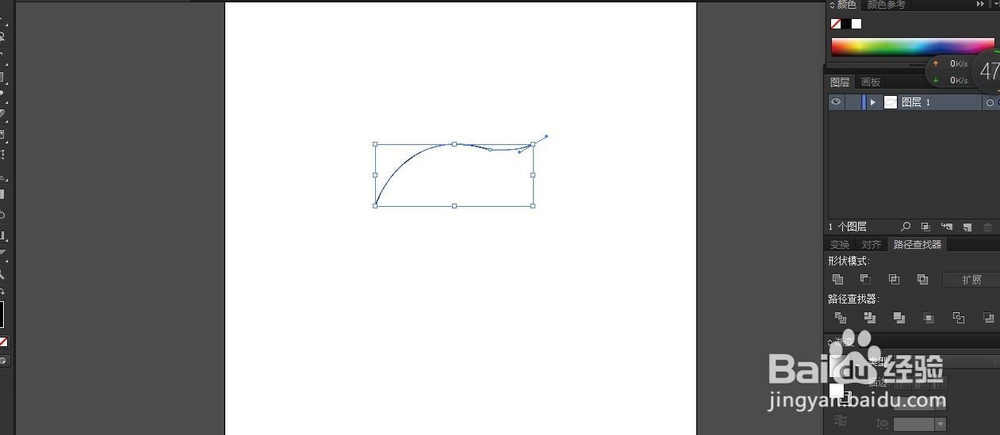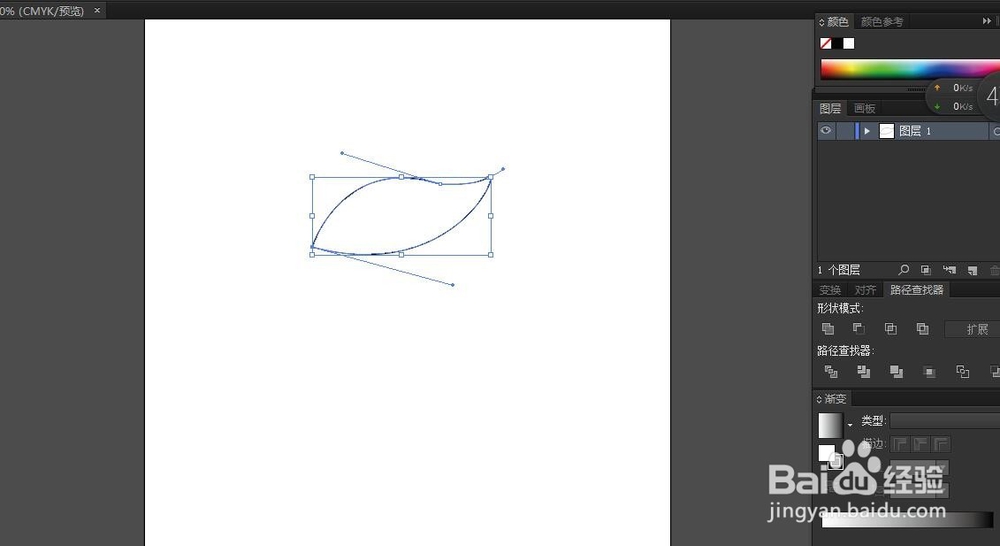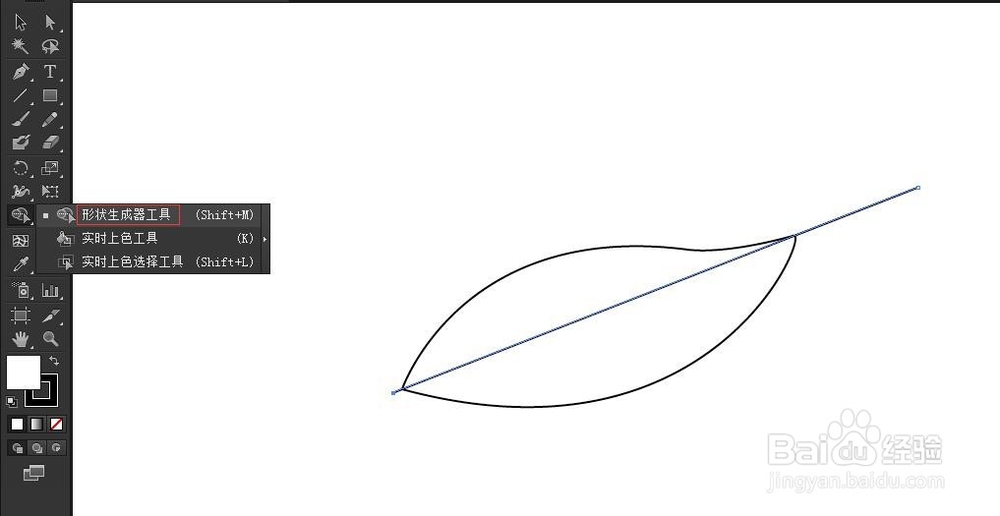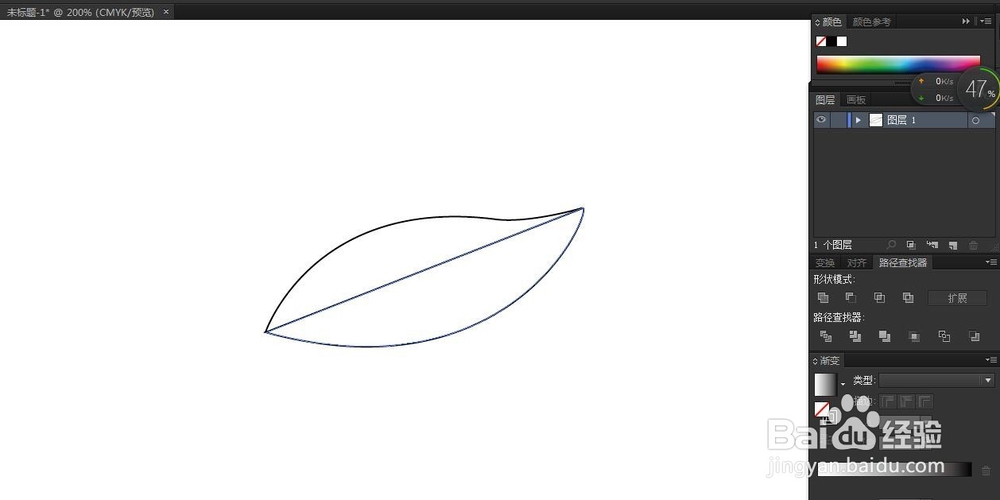1、运行Adobe illustrator cs6软件。进入Adobe illustrator cs6的操作界面,cs6的界面结构美观,布置合理。
2、点击文件,再单击“新建”按钮,新建一个画布。或者,直接用组合键Ctrl+N新建,这样很快捷。
3、选择钢笔工具,利用贝塞尔曲线来画图。钢笔工具在AI里面是最常用的画图工具,利用它,能画出复杂的图形。
4、用钢笔工具勾勒出叶子的大概轮廓。用钢笔工具,重在如何控制好平衡杆,使其能自由的变换。
5、在叶子的中间画出一条线,作为叶脉。
6、然后全选这个图,利用形状生成工具,将叶子的两边分别生成图形,这样,就有利于后面的渐变处理(出现阴影,就代表形状生成成功)。
7、去掉多余的线条,于是一片叶子的叶脉和轮廓就出来了。接下来,就是如何填色的问题。
8、为了使效果看起来逼真,我们可以用绿色渐变的方式去填色,不要用单纯的绿色去填。
9、填完色,再去掉轮廓线,一片美丽的叶子矢量图,就出来了。当然,为了显得更逼真,可以加上叶子的其它组成部分。